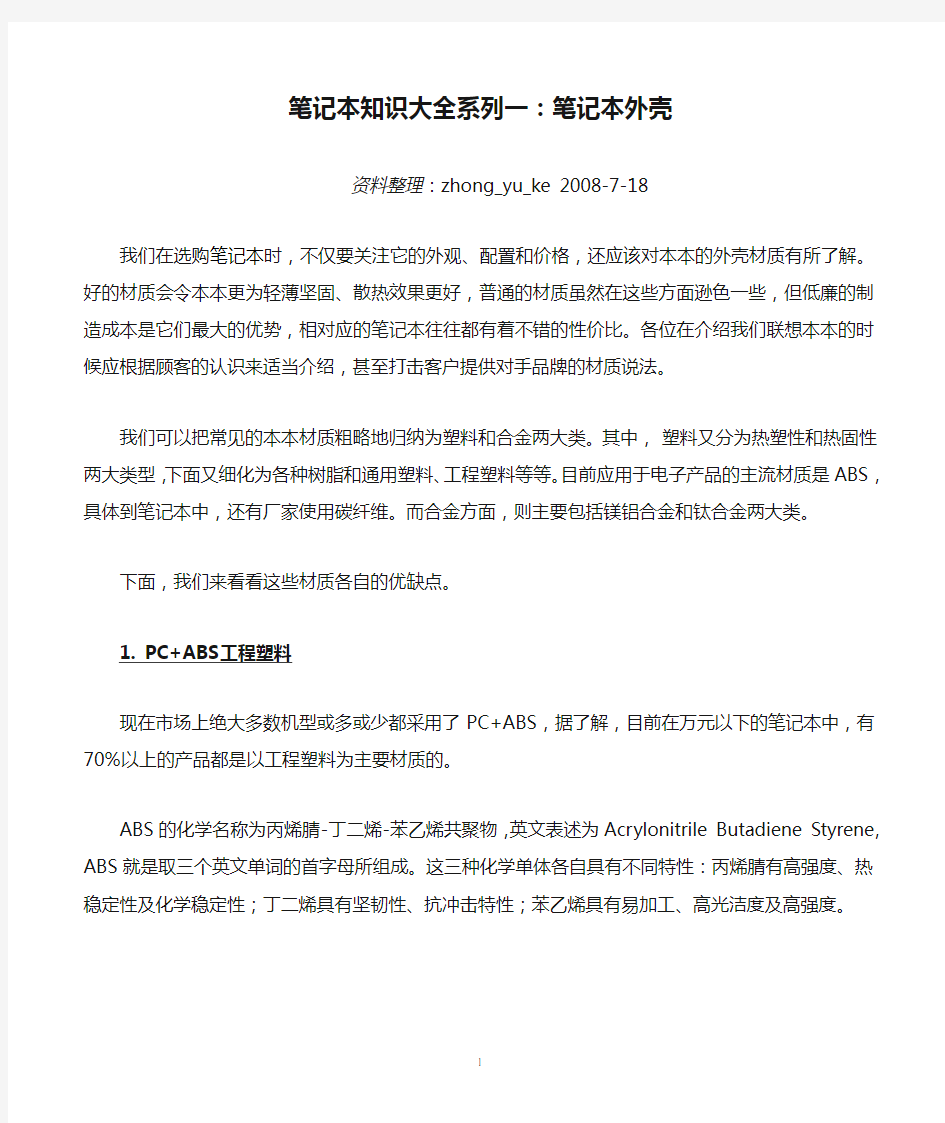

笔记本知识大全系列一:笔记本外壳
资料整理:zhong_yu_ke 2008-7-18
我们在选购笔记本时,不仅要关注它的外观、配置和价格,还应该对本本的外壳材质有所了解。好的材质会令本本更为轻薄坚固、散热效果更好,普通的材质虽然在这些方面逊色一些,但低廉的制造成本是它们最大的优势,相对应的笔记本往往都有着不错的性价比。各位在介绍我们联想本本的时候应根据顾客的认识来适当介绍,甚至打击客户提供对手品牌的材质说法。
我们可以把常见的本本材质粗略地归纳为塑料和合金两大类。其中,塑料又分为热塑性和热固性两大类型,下面又细化为各种树脂和通用塑料、工程塑料等等。目前应用于电子产品的主流材质是ABS,具体到笔记本中,还有厂家使用碳纤维。而合金方面,则主要包括镁铝合金和钛合金两大类。
下面,我们来看看这些材质各自的优缺点。
1. PC+ABS工程塑料
现在市场上绝大多数机型或多或少都采用了PC+ABS,据了解,目前在万元以下的笔记本中,有70%以上的产品都是以工程塑料为主要材质的。
ABS的化学名称为丙烯腈-丁二烯-苯乙烯共聚物,英文表述为Acrylonitrile Butadiene Styrene,ABS就是取三个英文单词的首字母所组成。这三种化学单体各自具有不同特性:丙烯腈有高强度、热稳定性及化学稳定性;丁二烯具有坚韧性、抗冲击特性;苯乙烯具有易加工、高光洁度及高强度。
目前有不少采用ABS工程塑料材质本本的做工同样不俗
通常在笔记本的材质介绍中将工程塑料表述成PC+ABS,之所以这样表述,是因为这种材料既具有PC 树脂的优良耐热耐候性、尺寸稳定性和耐冲击性能,又具有ABS树脂优良的加工流动性。同时其具备极好的冲击强度,电性能、耐磨性、抗化学药品性、染色性以及成型加工和机械加工较好。
这样的特性应用在笔记本外壳上非常合适,较好的抗冲击性和尺寸稳定性保证了对机身的保护,而极好的染色性和加工性则使后期的成型加工和染色非常容易。许多国际一线品牌的家用本也大多采用了塑料外壳。
不过,ABS工程塑料的劣势也比较明显,其密度较大、质量较重,对于笔记本的重量控制不利,所以
一般在注重移动性的产品上不会得到使用,而且塑料本身的导热性能较差,所以不利于笔记本的散热,在这种情况下,新的导热性能较好的合金材料受到了厂商的青睐。另外一个导致工程塑料逐渐被厂商抛弃的原因在于塑料本身的环保性不佳,对于环境的污染较为严重,所以目前部分厂商正在尝试一些新型环保材料。
优点:成本较低、易于加工、尺寸稳定性好。
缺点:质量较重、散热性不佳。
值得一提的是,随着ABS加工技术的日趋成熟,部分厂商在塑料顶盖表面添加了“镜面钢琴烤漆”、“膜内转印”等新工艺,使其拥有更漂亮的外观以及更好的抗压耐磨特性。虽然并没有从根本上解决ABS质量重、散热差的缺点,但在价格实惠的前提下,对消费者同样很有吸引力。所以,当我们在介绍笔记本的散热问题的时候,充分利用内部散热系统的优越性:并不是主要靠外壳来散热的。
2.镁铝合金
镁铝合金的主要成分是金属镁,其比例占到90%,其次是铝占到9%,另外还有1%的锌元素。一般来说,镁铝合金的硬度是ABS工程塑料的数倍,但重量仅为塑料的三分之一,再加上其优良的散热能力,通常被用于中高档超薄型或者尺寸较小笔记本的外壳。
镁铝合金材质更适合超轻薄便携本
而且,银白色的镁铝合金外壳可使产品更美观时尚,而且易于上色,可以通过表面喷涂工艺变成个性化的各种颜色,为笔记本电脑增色不少,这是工程塑料以及碳纤维所无法比拟的,因此镁铝合金是目前便携型笔记本的首选外壳材料。一些高端商务本也经常采用散热好的镁铝合金外壳
但是,镁铝合金并不是很耐磨,用久了会显得颜色暗淡,而且喷过漆的产品容易出现划痕、掉漆等情况。而且它的成本较高,加工成型也比ABS更困难(需要用冲压或者压铸工艺),所以笔记本一般只把铝镁合金应用在顶盖或掌托部分,很少有产品用铝镁合金来制造整个机壳。
优点:强度高、质量轻、散热好。
缺点:成本较高、喷漆容易磨损。
值得一提的是,一些本本采用了所谓的“复合材质”,其中有些产品就是ABS工程塑料、有些则是在
边框骨架等关键位置加入了镁铝合金。所以当客户在说其他品牌价格跟我们一样,但都是镁铝合金材料的时候,我们就可以质疑他并不是全部都用合金制作,因为据我所知,目前还没有整个机壳都采用镁铝合金的,包括我们联想。
3.碳纤维
碳纤维材质是很有趣的一种材质,它既拥有铝镁合金高雅坚固的特性,又有ABS工程塑料的高可塑性。它的外观类似塑料,但是强度和导热能力优于普通的ABS塑料;而且碳纤维是一种导电材质,可以起到类似金属的屏蔽作用(ABS外壳内表面则需要另外镀一层金属膜来屏蔽)。
碳纤维的强韧性是铝镁合金的两倍,而且散热效果最好。碳纤维的缺点是成本较高,成型没有ABS外壳容易,因此碳纤维机壳的形状一般都比较简单缺乏变化,着色也比较难。此外,碳纤维机壳还有一个缺点,就是如果接地不好,会有轻微的漏电感,需要在其碳纤维机壳上覆盖了一层绝缘涂层。像华硕前一段时间的漏电事件,原因就是如此。
优点:散热好、质量轻、强韧性好。
缺点:成本高、外观单调。
我们联想部分中高端的天逸F31也采用了碳纤维材质
采用碳纤维材质的机型包括索尼的TZ/SZ/G等便携商务系列,此外,ThinkPad早期的T系列也曾采用这种材料,现在则采用更好的钛合金。
4.钛合金
钛合金材质可以说是铝镁合金的加强版,它的主要成分包括钛Ti、镍Ni、铬Cr、钼Mo、铝Al、钒V、铜Cu、锰Mn 、钴Co等。请注意,把钛写在前面并不意味着合金中的钛含量就高,事实上,和镁铝合金一样的道理,钛合金的主要成分也是铝,而金属钛的含量不足3%。
钛合金与铝镁合金除了掺入金属本身的不同外,最大的分别之处,就是还渗入碳纤维材料,无论散热、强度还是表面质感都优于铝镁合金材质,而且加工性能更好,外形比铝镁合金更加的复杂多变。
其关键性的突破是强韧性更强、而且变得更薄。就强韧性看,钛合金是铝镁合金的三至四倍。强韧性越高,能承受的压力越大,也越能够支持大尺寸的液晶屏。因此,钛合金本本即使配备15.4英寸的液晶屏,也不用在面板四周预留太宽的框架。至于薄度,钛合金厚度只有0.5毫米,是铝镁合金的一半,厚度
减半可以让笔记本更为轻薄小巧。
目前钛合金材质只有在ThinkPad系列笔记本上才能见到
钛合金唯一的缺点就是必须通过焊接等繁琐的加工程序,才能做出结构复杂的笔记本外壳,这个制造过程意味着可观的成本,因此造价十分昂贵。目前,钛合金及其它钛复合材料依然是ThinkPad的专用材料,这也是ThinkPad T/X系列笔记本比较贵的原因之一。
优点:集所有材质优点于一身。
缺点:复杂的加工程序导致造价高昂。
除了以上我们介绍的这几种常见外壳材质外,还有一些新型材料正在逐步地尝试当中,它们有的追求时尚、有的倡导环保......下面我们就来简单了解一下。
5.皮革
应该说皮革材料本身在加工以及使用上并没有太大的技术瓶颈,经过了多年的实际使用发展,人们已经能够很好地将其使用在各种领域中。早期的笔记本发展,以硬件性能的提升为极致的追求,而随着笔记本的性能越来越强,硬件性能的稳步提升无论对于厂商还是用户来说都不是首要考虑的问题,笔记本外观设计则成为大家关注的焦点。
率先将皮革材质引入笔记本外壳设计的是华硕,2006年推出的S6皮革版是全球首款采用皮革外壳的笔记本产品。皮革本身的特点是柔性较强,所以可以根据笔记本不同的外观附着不同的皮革,并且手感非常出色,而且染色工艺也比较成熟,不过和其他的材料相比,皮革本身过软,所以它不能单独用作笔记本的外壳,必须是附着在某种坚硬的材质表面才可以,否则是不足以对内部的原件起到保护作用的。
皮革本目前仍是奢侈品的象征,另外,皮革材质的导热性一般,对于发热量较大的产品来说不是很合适。因为这类产品所走的是时尚化的路线,瞄准的客户群并不是很庞大,所以目前从产品的数量上来说并不是很多,只有华硕、ThinkPad等少数品牌进军了这一市场。
优点:柔韧性好、手感出色、时尚感强
缺点:散热一般、价格较高
6.关于本本外壳材质的综合建议
好的材质固然人人都渴望拥有,但它同时也意味着更昂贵的价格。根据现在市场走向,目前万元以下的本本大多还是ABS工程塑料的,万元以上采用ABS的也并不罕见,可见ABS还是可以被多数普通消费者所接受的。
这一方面是因为,笔记本已逐渐成为一种消费品,用3~5年就换一台的现象已经很常见,这段时间凭借ABS材质已经足以应付。另一方面,许多厂商对ABS工艺进行了改良,使其外观更漂亮、顶盖强度更高,这也吸引了许多看重本本外观的消费者。
不过,许多采用ABS材质的本本还是不可避免地存在散热不佳的问题,包括部分国际一线品牌。其主要表现是在CPU或硬盘对应的左侧或右侧掌托位置温度偏高,夏天长时间打字时会感觉不太舒服。
在图中的八款主流家用本中,有六款都采用的是ABS工程塑料材质对那些预算比较充裕、或是追求极致轻薄的消费者来说,采用铝镁合金、碳纤维或钛合金材质的本本自然是更为理想的选择。其中,铝镁合金很容易拥有彩色的外壳,更适合家用;另外两种材质上色较困难,朴素严谨的外观则刚好适合商务人士。
这些材质的识别方法也是有一定规律可循的。最简单的方法是“摸”和“敲”,铝镁合金摸上去是冰凉冰凉的、用手指轻轻叩敲时会发出较为清脆的声音;否则就说明是ABS工程塑料。
识别起来比较麻烦的是碳纤维,看起来、摸上去都和塑料差不多,我们最好还是记住目前常见的几款碳纤维本子:索尼的TZ/SZ/G等便携商务系列,华硕W1以及联想天逸F31等(不过目前八千元以下的F31已经换用普通塑料材质了)。相对而言,钛合金的识别最为简单,因为它是ThinkPad T/X系列笔记本的“御用”材料(R系列则为普通塑料)。
材料部分就先到此为止,各位一定要利用自己学到的知识来灵活应用,不要死搬硬套,正确引导客户是非常重要的。
笔记本电脑能否保持一个良好的状态与使用环境以及个人的使用习惯有很大的关系,好的使用环境和习惯能够减少维护的复杂程度并且能最大限度的发挥其性能。 导致笔记本电脑损坏的几大环境因素: 1. 震动- 包括跌落,冲击,拍打和放置在较大震动的表面上使用,系统在运行时外界的震动会使硬盘受到伤害甚至损坏,震动同样会导致外壳和屏幕的损坏。 2. 湿度- 潮湿的环境也对笔记本电脑有很大的损伤,在潮湿的环境下存储和使用会导致电脑内部的电子元件遭受腐蚀,加速氧化,从而加快电脑的损坏。 3. 清洁度–保持在尽可能少灰尘的环境下使用电脑是非常必要的,严重的灰尘会堵塞电脑的散热系统以及容易引起内部零件之间的短路而使电脑的使用性能下降甚至损坏。 4. 温度–保持电脑在建议的温度下使用也是非常有必要的,在过冷和过热的温度下使用电脑会加速内部元件的老化过程,严重的甚至会导致系统无法开机。 5. 电磁干扰- 强烈的电磁干扰也将会造成对笔记本电脑的损害,例如电信机房,强功率的发射站以及发电厂机房等地方。 请勿将水杯放在手托上 灰尘会堵塞散热孔影响散热甚至内部电路短路 请勿将电脑放置在床,沙发桌椅等软性设备上使用 最佳的笔记本使用环境(推荐) 注: 以上参数为推荐使用,详细的笔记本电脑使用环境参数请参考用户使用手册中的规格参数定义内容选项。 不正确的携带和保存同样会使得您的电脑提早受到损伤。 建议 携带电脑时使用专用电脑包。 待电脑完全关机后再装入电脑包,防止计算机过热损坏。直接合上液晶屏可会造成系统没有完全关机。 不要与其他部件,衣服或杂物堆放一起以避免电脑受到挤压或刮伤。 旅行时随身携带请勿托运以免电脑受到碰撞或跌落。 在温差变化较大时(指在内外温差超过10℃度时,如室外温度为0℃,突然进入25℃的房间内),请勿马上开机,温差较大容易引起电脑损坏甚至不开机。 不要将电脑和其他物品放置在一起 携带电脑时使用专用的笔记本电脑包 刮伤 笔记本电脑的电池是易耗品,电池一旦开封使用,就会开始老化的进程。老化速度随电池的化学特性的不同而不同。老化速度还与平时的使用方法有关。如果频繁对电池进行充放电,就会加速电池的老化现象。电池使用超过一段时间后,供电时间将逐渐缩短,直至无法使用。因此电池使用时间的缩短是一种很正常的情况。尽管平时您大多使用外接电源,好像没有使用电池,但是实际上,电池的老化过程随着时间的推移,一直在进行,少用电池仅能延缓该过程,却无法使之停止 影响电池寿命的因素包括 ? 电池充/放次数 ? 使用环境的温度(建议在30℃以下的温度下使用电脑)
为了保证所保存的数据不丢失,DRAM必须定时进行刷新,DDR3也不例外。 为了最大的节省电力,DDR3采用了一种新型的自动自刷新设计(ASR,Automatic Self-Refresh)。当开始ASR之后,将通过一个内置于DRAM芯片的温度传感器来控制刷新的频率,因为刷新频率高的话,消电就大,温度也随之升高。而温度传感器则在保证数据不丢失的情况下,尽量减少刷新频率,降低工作温度。不过DDR3的ASR是可选设计,并不见得市场上的DDR3内存都支持这一功能,因此还有一个附加的功能就是自刷新温度范围(SRT,Self-Refresh Temperature)。通过模式寄存器,可以选择两个温度范围,一个是普通的的温度范围(例如0℃至85℃),另一个是扩展温度范围,比如最高到95℃。对于DRAM内部设定的这两种温度范围,DRAM将以恒定的频率和电流进行刷新操作。 局部自刷新(RASR,Partial Array Self-Refresh)这是DDR3的一个可选项,通过这一功能,DDR3内存芯片可以只刷新部分逻辑Bank,而不是全部刷新,从而最大限度的减少因自刷新产生的电力消耗。这一点与移动型内存(Mobile DRAM)的设计很相似 FBD、XDR、XDR2内存概述 来自(https://www.doczj.com/doc/f4556108.html,/) 2009-07-14 1.FBD内存 FBD即Fully-buffer DIMM(全缓存模组技术),它是一种串行传输技术,可以提升内存的容量和传输带宽.是Intel在DDR2、DDR3的基础上发展出来的一种新型内存模组与互联架构,既可以搭配现在的DDR2内存芯片,也可以搭配未来的DDR3内存芯片。FB-DIMM可以极大地提升系统内存带宽并且极大地增加内存最大容量。 FB-DIMM与XDR相比较,虽然性能不及全新架构的XDR,但成本却比XDR要低廉得多。与现有的普通DDR2内存相比,FB-DIMM技术具有极大的优势:在内存频率相同的情况下目前能提供四倍于普通内存的带宽,并且能支持的最大内存容量也达到了普通内存的24倍,系统最大能支持192GB内存。FB-DIMM最大的特点就是采用已有的DDR2内存芯片(以后还将采用DDR3内存芯片),但它借助内存PCB上的一个缓冲芯片AMB(Advanced Memory Buffer,高级内存缓冲)将并行数据转换为串行数据流,并经由类似PCI Express 的点对点高速串行总线将数据传输给处理器。 与普通的DIMM模块技术相比,FB-DIMM与内存控制器之间的数据与命令传输不再是传统设计的并行线路,而采用了类似于PCI-Express的串行接口多路并联的设计,以串行的方式进行数据传输。在这种新型架构中,每个DIMM上的缓冲区是互相串联的,之间是点对点的连接方式,数据会在经过第一个缓冲区后传向下一个缓冲区,这样,第一个缓冲区和内存控制器之间的连接阻抗就能始终保持稳定,从而有助于容量与频率的提升。 2.XDR内存 XDR就是“eXtreme Data Rate”的缩写,这是Rambus的黄石的最终名称。XDR将Rambus之前公布了一系列新技术集中到了一起,新技术不仅带来了新的内存控制器设计和DRAM模块设计,同时可以工作在相当高的频率,带来让人难以置信的带宽。 XDR内存比较有意思,这次架构同目前实际使用的DDR、DDR II并没有太大的差别,但XDR却依旧拥有自己的知识产权。XDR在今年年内会有样品出现,明年中后期正式推广,同原来一样三星依旧是RAMBUS
关于购买笔记本电脑方面的常识与经验 笔记本电脑品牌方面上的常识(本文仅限于在武汉市场中端、中低端笔记本电脑选购),如下: 如果你注重笔记本性价比就选acer(宏基)、注重做工扎实和散热就选ASUS(华硕)、卡在前两者中间的是 LENOVO(联想),但是联想售后做的是最好的。若你注重的是时尚的外观就选Sony(索尼,价格还是自己看着办吧),如果你想被坑就选DELL、Thinkpad。 acer(宏碁):此品牌做工(外观、外壳、散热性和内部元件的制造工艺)只能说 一般,吸引消费者的是其性价比(我用的是就是宏基,还有就是宏基散热不差。但是有先决条件:我在广阜屯帮别人买电脑实地用鬼泣这个游戏玩过,二代I5配GT540\或630以上的配置散热可以摸着不烫,这个配置以下的就差了)。 HP(惠普):HP得外观做的还可以,咋说呢有些杂,有的显得老里老气、有的却 给人眼前一亮的感觉(嘿嘿,不是黑惠普谁让他做的电脑不适合学生级使用,是典型的商务本)。 ASUS(华硕):现今的国内台式电脑主板使用的主流就是华硕,而主板就牵扯到 散热了(华硕的散热确实不错,我这样说必不代表所有的华硕散热都好)。网上有不少说华硕外观做的不行,但我在广阜屯看到的华硕外观确实不错摸着也很舒服(你摸一下就感觉出来了),如果你买笔记本是为了游戏性能最好选择华硕,因为只有华硕在台式机领域里有自己生产的主板、显卡,其它品牌可以说都有拼凑嫌疑。 LENOVO(联想):这个笔记本打得各方面比较均衡(散热只能说一般),但是他 有各种系列。联想特点是:CPU配的比较均衡,但注重显卡的性能、游戏性能强、外观还行,但价格稍微高了点(咱都是学生Y系可以,其他的就--商务本--做的不错)。 Dell(戴尔):戴尔虽然是国外的牌子,但是做工并不好,感觉并没有网上喷的那 么好,戴尔不适合学生用首先就是外观给你一种老气的感觉、配置偏低、散热差(没办法谁让他也是做--商务本--的呢,学生级还是别选它了)。 Sony(索尼):索尼笔记本一直注重于外观的时尚和做工,索尼(VIVO就是它, 女孩要是注重外观可以考虑它)散热和质量不错。但是我觉得并不多适合学生使用,就因为价格偏高啊,到时你买的时候看看价格就知道了(东芝也带一笔吧,这款电脑感觉现在不是多火了,比较低调我在广阜屯就没看到几个卖东芝的店,没去体验过不多说了)。
【发明创造名称】 笔记本电脑可折叠散热器。 【技术领域】 本实用新型涉及一种散热装置,特别涉及一种笔记本电脑可折叠散热器。 【背景技术】 在当今社会,笔记本电脑越来越多的进入大众家庭,电脑已经成为人们娱乐、信息交流、工作等不可或缺的一部分。 目前,笔记本电脑的外置散热器通常是放置在笔记本电脑下方,且与笔记本电脑的大小基本相等。在户外没有平台的情况下,往往是将笔记本电脑放置在双腿上进行支撑。这时候双腿不能分开,需要并拢来支撑笔记本电脑及散热底座,长时间使用会使双腿劳累酸胀,因此,现有的笔记本电脑可折叠散热器在使用范围上还具有一定的局限性。 现有笔记本电脑可折叠散热器的散热风扇往往是裸露在外,储存时往往由于挤压等原因将风扇压坏。因此不利于笔记本电脑的放置。【目的】 本实用新型公开了一种笔记本电脑可折叠散热器,该笔记本电脑可折叠散热器包括主体面板、支撑条、散热风扇以及多个USB接口。其中,主体面板进一步包括相互铰接的主体一和主体二;支撑条抽推式设于主体一的下方;散热风扇设于主体一的下方;多个USB接口设 于主体一的一侧,并与散热风扇电连接。该笔记本电脑可折叠散热器的支撑条弥补了在户外或膝上使用时散热器底座横向尺寸的不足;多个USB接口的设计弥补使用时笔记本电脑USB接口的不足;并且,折叠结构的设计即减小了体积,携带方便,
同时又对笔记本电脑可折叠散热器的风扇起到了保护的作用。此散热器底座采用高导热轻质金属或合金剞成,具有携带方便,使用舒适的优点。 【技术方案】 1.一种笔记本电脑可折叠散热器,其特征在于,所述笔记本电脑可折叠散热器包括:主体面板,所述主体面板进一步包括相互铰接的主体一和主体二;支撑条,抽推式设于所述主体一的下方;散热风扇,设于所述主体一的下方;多个USB接口,设于所述主体一的一侧,并与所述散热风扇电连接。 2.根据权利要求l所述的新型笔记本电脑可折叠散热器,其特征在于,所述主体一和主体二折叠时恰好护盖所述散热风扇。 3.根据权利要求l所述的新型笔记本电脑可折叠散热器,其特征在于,所述主体一下方没置有滑槽,所述支撑条抽推式设于所述滑槽内。 4.根据权利要求3所述的支撑条,其特征在于,所述支撑条在不用时,可从所述滑动槽中拆下。 5.根据权利要求l所述的支撑条,其特征在于,所述滑动条的下部轮廓呈适于与腿部匹配的形状。 为了解决以上问题,本实用新型提供了一种笔记本电脑可折叠 散热器,所述笔记本电脑可折叠散热器包括:主体面板,所述主体面板进一步包括相互铰接的主体一和主体二;支撑条,抽推式设于所述主体一的下方;散热风扇,设于所述主体一的下方;USB接口,设于所述主体一的一侧,并与所述散热风扇电连接。 根据本实用新型一优选实施倒,所述主体一和主体二折叠时恰好护盖所述散热风扇。
笔记本电脑基本操作 Company Document number:WUUT-WUUY-WBBGB-BWYTT-1982GT
笔记本电脑基本操作 一、启动与退出 1.启动(开机):(POWER) 启动分为冷启动和热启动两种方式。 冷起动指插上电源进行对电脑开机的整个过程,它要扫描和调用较多的程序。打开显示器源,再打开主机电源的这种方式就是冷起动。 要使用电脑第一步就是开机,操作步奏如下: (1)打开电脑的电源 (2)电脑开始进行开机自检和系统引导 (3)进入Windows XP操作桌面,如下图所示 热起动则是指在电脑使用着的过程中,因某种原因,如卡机等需要在没有关闭主机电源时重起动电脑,热起动只要检测少量程序即可。快捷键ctrl+alt+del键或按主机上的RESET按钮都可以实现热启动。 2.退出(关机):开始/关闭计算机/选择“关机”/确定 操作如下: (1)关闭正在运行的所有应用程序 提示:在关机前,应该保存在各应用程序中完成的工作并关闭这些应用程序,这是个好习惯。这样可以保证操作系统正常退出,并最大限度地避免由于推出系统而发生的数据丢失。 (2)单击按钮,打开[开始]菜单 (3)选择命令,打开如图所示的对话框
在弹出的关闭对话框中有三个选项,分别为待机,关闭和重新启动。其中待机模式主要为了节电,该功能使你可不需重新启动计算机就可返回工作状态。待机模式可关闭监视器和硬盘、风扇之类设备,使整个系统处于低能耗状态。在你重新使用计算机时,它会迅速退出待机模式,而且桌面(包括打开的文档和程序)精确恢复到进入等待时的状态。如要解除等待状态并重新使用计算机,可移动一下鼠标或按键盘上的任意键,或快速按一下计算机上的电源按钮即可。 (4)单击,笔记本电脑自动关机。 3.重新启动 (1)单击[开始]菜单(操作同关机类似) (2)选择[关闭计算机]命令,单击[重新启动]按钮。当电脑出现死机,无法用上面的方法重启时,按主机面板上的RESET按钮。 提示: A一般不建议用此方法,因这样不能保证正在运行的程序正常推出,有可能造成某些程序无法正常运行或数据丢失、损毁等不可预测的后果。 B 有些程序安装后也要求重新启动电脑,此时按提示进行操作即可。 二、界面组成 1、桌面背景:衬托图标,可人为修改 2、图标:程序对应的标志 图标和程序的关系相当于导火线和火药包的关系。点燃导火索会引爆火药包。而对图标进行双击则会打开该程序。 3、任务栏:存放快捷工具及辅助按钮
笔记本内存安装详细图解 笔记本内存安装之所以显得那么神秘,主要是因为大家接触得太少的缘故。相信只要装过一次,大家就会熟悉起来。 安装笔记本的内存,请在断电情况下进行,并先拆掉电池,如果在冬天,手摸水管或洗手放掉静电。因各笔记本构造不尽相同,本文仅供参考,请根据自己笔记本情况判断是否适合,因安装不当,造成的一切后果,与本人无关。 温馨小贴士:内存现有SDR,DDR,DDR2,DDR3之分,各种内存不能混用,购买前请确定自己的机器是用的什么类型内存,如果不能确定,可以用CPU-Z这个软件检测一下,如果你没有这软件,可以上百度搜一下后自行下载。 内存条 内存条小常识: PC 2100是DDR 266内存 PC 2700是DDR 333内存 PC 3200是DDR 400内存 PC2 4200是DDR2 533内存 PC2 4300是DDR2 533内存 PC2 5300是DDR2 667内存 PC3 6400是DDR2 800内存 PC3 8500是DDR3 1066内存 PC3 10700是DDR3 1333内存
PC3 12800是DDR3 1600内存 一代DDR、二代DR2、三代DDR3内存互不通用,插槽插不进去内存就是型号不对,切忌霸王硬上弓!拔插内存请一定要先切断电源,释放静电,稍等几分钟,开机前确认已经插好内存。 目前笔记本内存安装位置主要有两个地方,主要在机身底部或者键盘下方,其中又以底部最为常见,笔者的本本正好是前面一种。位于机身底部的内存插槽一般都用一个小盖子保护着,只要拧开这个内存仓盖上面的螺丝,就可以方便地安装内存;而位于键盘下方的内存插槽,在安装内存时需要先把键盘拆下来,虽然复杂一些,但只要耐心把固定机构找出来,也可以很快完成添加内存操作。下面将以机身底部的安装方式为例加以说明。 1、准备一支大小合适的十字螺丝刀,假如是键盘下面的安装方式还可能用到一字螺丝刀。 简单的工具与内存
使用笔记本电脑基本常识 发现周围很多人对笔记本的很多细节都不是很了解,尤其是非理工专业或者是长辈们,致使总被一些基本问题困扰。所以,小编为大家分享了使用笔记本电脑基本常识。 使用笔记本电脑基本常识 笔记本电脑由于体积小,功能强大,而且需要经常四处搬动,因此其制造品质和标准都超过台式机,既然是精密仪器,所以在使用上也必须特别注意。品质好并不代表不会遇到问题,不会损坏,在日常使用中有一些不被人们所注意的问题,都有可能直接影响机器的运作。 最新的电脑技术总是率先应用在笔记本电脑之上,这使得笔记本电脑已经可以取代台式机的所有功能,而且便于携带。笔记本电脑由于功能强大,体积小,是集光、磁、电一体化的精密仪器,既然是精密仪器,所以在使用上也必须特别注意。例如使用台式机的时候我们经常会碰到这种情况,就是移动主机以后(如搬家的时候),再开机就会出问题,需要费点时间才可以设定好,偶尔需要拍两下,或者将内部的零件重新安装一遍才能正常开机。然而,笔记本电脑是所谓
的"移动电脑",经常会有四处搬动的机会,因此发生问题的机会也就更大了,有问题的时候又不能拍两下或者拆开重新安装。这也就是为什么笔记本电脑制造品质和标准都超过台式机的原因,而且也必须是优良厂商才可以做到这一点。 但是品质好并不代表不会遇到问题不会损坏,再好的机器也应该注意其使用方法。在日常使用中有一些不被人们所注意的问题,都有可能直接影响机器的运作,以下将针对5个要点为您说明。 电磁干扰 品质较好的台式机壳,能够遮罩自身和外部的电磁干扰,因此在工作的时候不会干扰外界电子设备,也不容易受到其他电磁干扰。相形之下笔记本电脑就显得"单薄"多了,没有像台式机一样的强硬外壳,虽然先进的电路设计和制造工艺可以使她不会干扰外界设备,但是却也无法避免外来的"入侵者":遭受外部电磁干扰。日常工作中最常见的干扰源就是手机了,如果手机放在正在运作的笔记本电脑上面,来电时很容易使电脑当机或是自动关机,所以应注意不要将手机放在正在执行的笔记本电脑上头,尤其是键盘部位。 键盘进水
关于笔记本选购的相关知识 1.什么是处理器?处理器的性能指标有哪些?选购笔记本是需考虑处理器的哪些因素? 处理器就是通常说的CPU。处理器现在主要有2大厂商,intel和AMD,其中在台式机领域AMD的处理器性价比较高,笔记本方面,INTEL的处理器占据75%左右的市场份额,在功耗,性能方面intel的移动处理器占有很大的优势。由于处理器性能的提升使得现在处理器不再是电脑运行的瓶颈,所以选择INTEL和AMD的处理器其实也没有太大的差别,只要价格合适都是挺不错的。 CPU的主要性能指标有主频,二级缓存,前端总线频率,架构,核心数,制程,功耗等。主频是指每秒钟处理器能运行的指令数,越高越好。二级缓存和CPU设计的架构有关,一般是越高越好,但是AMD和INTEL的处理器二级缓存大小不能直接比较。因为intel的处理器是非直连架构,里面未集成内存控制器,核心不能直接读取内存中的内容,而AMD的处理器由于采用直连架构集成了内存控制器可以直接读取内存内容,所以通常情况下AMD的处理器二级缓存都要比INTEL的处理器二级缓存要小。前端总线是指处理器与主板芯片组之间交换数据的频率,越大越好。一般不需要比较AMD的处理器和INTEL 的处理器这个性能指标。核心数是指处理器中可以进行计算任务的物理内核个数,现在流行的是双核处理器,就是将2个核心封装到一个处理器中,工作的时候相当于2颗处理器的性能。制程和功耗有很大的关系。现在常见的处理器制程有65nm 和45nm之分,45nm的处理器在相同面积下可以集成更多的晶体管,这样处理器的性能就更高。相同性能的处理器,制程越小越好。功耗需要根据自己需要来选择,一般商务用的笔记本都是35W的移动系列处理器,能保持良好的性能前提下降低发热量。对于笔记本电脑来说,功耗越低越好。 2、如何对处理器的性能进行比较? 通常对于同一个品牌的处理器,可以按照其发布的型号进行比较。比如,intel的移动系列处理器(专用于笔记本的,不同于台式机处理器)可以分为赛扬celeon,酷睿奔腾core-pentium,酷睿2 core2系列。其中命名方法是以字母T开头表示移动系列处理器,后面的四位数字表示型号,通常是数字越大,代表发布的时候定位月高,但是由于不断发布新处理器型号,也不能就完全说数字越大越好。具体还需要参考主频,二级缓存,内核平台等其他参数。字母P代表低功耗版处理器,就是相同性能下处理器的功耗更小,可以减少发热量,一般P系列现在都是45nm的处理器,定位比较高端。比如celeon M440 , core-pentium T2330,core 2 T5600,core 2 T7100,core 2 T9100,core 2 P8700,其中性能就是依次递增的。 AMD的处理器与此类似,相同系列的数字越大愈好。AMD的处理器专为笔记本设计的是炫龙系列Tuiron ,也有速龙Althon 系列的,但是这个系列不是专门为笔记本设计的,一般性能比较低,定位也低。不推荐选这个系列的。 3、什么是内存条?一般电脑有几根内存条?内存条有哪些参数,型号?如何为笔记本添加内存条? 内存条是指电脑中用于临时存储运行程序和数据的存储器,是一种断电后保存的内容就消失的存储器。不同于硬盘,内存条断电后其内部保存的所有资料都会丢失,硬盘断电后会保存所有已经写入的数据。内存条容量的大小与系统运行速度很大关系,一般越大越好,现在2GB的对于日常的应用来说就够了,不需要太大的,否则浪费,以后需要更大的添加一根就可以了。 内存条的个数与主板的设计有关,一般笔记本都是有2个插槽,通常厂家出厂的时候会预装一根内存条,还有一个插槽留给用户自行添加。 常用的内存条主要分为二代和三代产品,即DDR2和DDR3。DDR3的性能要高于DDR2的内存条。现在的主流产品是DDR2,但是DDR3现在价格已经降到与DDR2没什么差别了,所以在价格差别不大的情况下推荐购买DDR3的内存条。内存条有个最重要的参数是工作频率,这个与电脑的运行速度有很大的关系,一般的笔记本有DDR2 533,DDR2 667,DDR2 800,DDR3 1066. DDR3 1333,其中后面的数字就表示频率,越高越好。选择内存条时候尽量让内存条的频率与处理器的前端总线一致,这样不至于造成处理器或者是内存条的工作瓶颈。 内存条的添加首先需要确定机器所支持的内存参数,主要是内存条代数,DDR2还是DDR3,DDR2和DDR3是完全不能通用的,否则会烧毁机器。然后是确定频率,就是看自己已经用的内存条频率,买个和这个频率一样的就行了。按照的时候要断开所有电源,包括交流电和电池,然后释放掉手上的静电(将手触地)后将内存条与水平面成45度角对准卡口插入然后按下,听的咔嚓的声音,看到锁扣自动锁上就成功了。 4、什么是显卡?其工作原理是什么?基本结构是什么?(适用于台式机) 显示接口卡(Video card,Graphics card),又称为显示适配器(Video adapter),台湾与香港简称为显卡,是个人电脑最基本组成部分之一。显卡的用途是将计算机系统所需要的显示信息进行转换驱动显示器,并向显示器提供行扫描信号,控制显示器的正确显示,是连接显示器和个人电脑主板的重要元件,是“人机对话”的重要设备之一。显卡作为电脑主机里的一个重要组成部分,承担输出显示图形的任务,对于喜欢玩游戏和从事专业图形设计的人来说显卡非常重要。目前民用显卡图形芯片供应商主要包括AMD(ATi)和Nvidia两家。 【工作原理】 数据(data) 一旦离开CPU,必须通过 4 个步骤,最后才会到达显示屏: 1、从总线(bus) 进入GPU (图形处理器)-将CPU 送来的数据送到GPU(图形处理器)里面进行处理。 2、从video chipset(显卡芯片组)进入video RAM(显存)-将芯片处理完的数据送到显存。 3、从显存进入Digital Analog Converter (= RAM DAC),由显示显存读取出数据再送到RAM DAC 进行数据转换的工作(数码 信号转模拟信号)。
常规键盘快捷键 shift+6是省略号…… Windows+D:显示桌面 Windows+M:最小化所有窗口 Windows+Shift+M:还原最小化的窗口 Windows+E:开启“资源管理器” Ctrl + C 复制。 Ctrl + X 剪切。 Ctrl + V 粘贴。 Ctrl + Z 撤消。 DELETE 删除。 Shift + Delete 永久删除所选项,而不将它放到“回收站”中。Alt + F4 关闭当前项目或者退出当前程序。 Ctrl+S 保存 Ctrl+W 关闭程序 Ctrl+N 新建 Ctrl+O 打开 Ctrl+Z 撤销 Ctrl+F 查找 Ctrl+X 剪切 Ctrl+C 复制 Ctrl+V 粘贴 Ctrl+A 全选Ctrl+[ 缩小文字 Ctrl+] 放大文字 Ctrl+B 粗体 Ctrl+I 斜体 Ctrl+U 下划线 Ctrl+Shift 输入法切换 Ctrl+空格中英文切换 Ctrl+回车QQ号中发送信息 Ctrl+Home 光标快速移到文件头 Ctrl+End 光标快速移到文件尾 Ctrl+Esc 显示开始菜单 Ctrl+Shift+< 快速缩小文字
Ctrl+Shift+> 快速放大文字 Ctrl+F5 在IE中强行刷新 Ctrl+拖动文件复制文件 Ctrl+Backspace 启动\关闭输入法 Alt+F4 关闭当前程序 Alt+空格+C 关闭窗口 Alt+T ab 两个程序交换 Alt + T ab 在打开的项目之间切换。 Alt + Esc 以项目打开的顺序循环切换。 单独按Windows:显示或隐藏“开始”功能表 Windows+BREAK:显示“系统属性”对话框拖动某一项时按CTRL 复制所选项。拖动某一项时按CTRL + SHIFT 创建所选项目的快捷键。 F2 重新命名所选项目。 CTRL + 向右键将插入点移动到下一个单词的起始处。 CTRL + 向左键将插入点移动到前一个单词的起始处。 CTRL + 向下键将插入点移动到下一段落的起始处。 CTRL + 向上键将插入点移动到前一段落的起始处。 CTRL + SHIFT + 任何箭头键突出显示一块文本。 SHIFT + 任何箭头键在窗口或桌面上选择多项,或者选中文档中的文本。 Alt+空格+N 最小化当前窗口 Alt+空格+R 恢复最小化窗口 Alt+空格+X 最大化当前窗口 Alt+空格+M 移动窗口 Alt+空格+S 改变窗口大小F6 在窗口或桌面上循环切换屏幕元素。 F4 显示“我的电脑”和“Windows 资源管理器”中的“地址”栏列表。 Shift + F10 显示所选项的快捷菜单。 Alt + 空格键显示当前窗口的“系统”菜单。 Ctrl + Esc 显示“开始”菜单。 ALT + Enter 显示所选对象的属性。 Alt + 空格键为当前窗口打开快捷菜单。 Ctrl + F4 在允许同时打开多个文档的程序中关闭当前文档。
5.3.1 笔记本电脑内存的故障表现 内存是笔记本电脑中常用的存储设备之…,其最大的特点就是“暂时”存储数据。由于内存的数据存储量和传输量很大,因此难免会发生一些故障,通常是由软件设置不当、增加/更换内存和内存芯片损坏引起的故障。 1.软件设置不当引起的笔记本电脑内存故障表现 在内存故障检修过程中,首先确定笔记本电脑是否能开机,开机后能否正常进入操作系统。如果都可以,就检查与内存相关的软件设置,如BIOS和虚拟内存。 (1)笔记本电脑关于内存的BIoS设置不合理 ①笔记本电脑开机后,多次对内存进行自检。 @笔记本电脑运行某~程序时提示“内存分配错误”、系统运行缓慢或突然死机。 (2)笔记本电脑虚拟内存设置不合理 ①笔记本电脑开机工作一段时间后提示“内存资源不足”。 ②笔记本电脑运行某一程序时提示“没有足够的可用内存运行此程序”。 2.增加,更换内存引起的笔记本电脑内存故障表现 如果笔记本电脑是在增加/更换内存之后出现故障,则主要原因为内存与插槽之间接触不良、多条内存之间不兼容或主板不支持新内存。。 (1)内存与插槽接触不良 在安装内存时,没有安装到位或无意间的碰触会使内存脱离插槽,或使内存与插槽之间接触不良,笔记本电脑开机后就会有报警声、无法开机或开机后死机。 (2)内存之间不兼容 增加/更换内存时一定要选择同品牌的产品,因为不同的内存芯片或不同的内存频率会使内存出现兼容性问题。笔记本电脑内存不兼窖时会出现以下故障。 ①内存容量显示不正确。 ②无法启动笔记本电脑。 @运行一段时间后出现死机。 (3)主板不支持内存 内存与主板之间也有兼容性问题,主要表现为主板不支持增加,更换的内存的频率和主板展大支持的内存容量不匹配。如果主板与内存不兼容,会经常出现以下故障。 ①内存容量显示不正确。 ②无法启动笔记本电脑。 ③开机报警。 ④运行一段时间后出现死机。
笔记本电脑保养与维护方法 引:对于拥有笔记本电脑的朋友,相信无论您是办公还是家用,都不希望由于自己的笔记本电脑出现故障从而导致工作成果或私人文件的丢失。怎样才能使笔记本电脑的故障率下降到最低?怎样才能让您的笔记本电脑持之以恒老老实实地为您工作?其实只要您平时在使用过程中多注意一点儿,经常对笔记本电脑进行一些必要的保养与维护,很轻易就能带来立竿见影的效果。这里我们就针对平常在使用笔记本电脑过程中用户需要多加注意的一些问题进行了简要的总结,希望我们的经验能对您有所帮助。以下我们将从笔记本电脑新机初使的注意事项、日常使用维护以及延长笔记本电脑使用寿命保养技巧三个方面进行讲述。 一、新机初使 新购笔记本电脑的用户首先应该注意的就是电池。新电池在刚刚开始使用时电气特性和使用一段时间后的表现有很大出入,主要体现为会出现充电过程过早结束(假满现象)和冲完电后电力不持久。正如大家都知道的,这些问题可以通过用户多次的完全充电/放电得到改善,以获得电池的最佳性能。需要注意的是,全新的电池虽然可以直接拿来充电使用,但如果用户在开始时使用不当,电池性能往往达不到最高水平。在您刚刚拿到新机器后,请先不要忙着给电池充电,由于笔记本电脑在出厂时厂商会给电池充一小部分电来进行功能测试,所以您拿到的笔记本电脑中还是有一定的剩余电量的,请您先打开笔记本电脑的电源,将余电放干净,然后再进行充电。一般的做法是先
为电池连续充放电3次,才能够让电池充分的预热,真正发挥潜在的性能。这里说的充放电指的是用户需对电池进行充满/放净的操作,记住,一定要充满,放干净,然后再充满,再放干净,这样重复3次。此后您就可以对电池进行正常的使用了。有些笔记本电脑在BIOS中已经设置有电池校准功能,用户可以更方便地借此对笔记本电脑的电池进行定期保养,以获得最佳电池工作状态(见图1)。现在,恭喜您,您的笔记本电池可以工作在最佳电池状态了。 另外,对于新购笔记本电脑来说,其屏幕由于非常脆弱,厂商往往会在屏幕外贴一层保护膜以达到保护屏幕的目的,这层保护膜在使用前是需要揭掉的,因为如果不揭会严重影响屏幕图像的显示效果。在揭的过程中就需要大家注意了,有些电脑的屏幕保护膜贴得非常紧,在揭的时候一定要慢一些,沿着屏幕的一个角,循序渐进地撕下保护膜。千万不要用力过大、过猛,以免损坏屏幕,使其过早的老化变黄。这里特别提醒笔记本电脑的用户,对于揭下来的屏幕保护膜,最好不要扔掉,留着日后保养有用,具体做法我们将在后面再介绍。 而对于一些细致的用户,您还可以考虑找一些屏幕保护膜、自己喜欢的塑胶贴饰之类的贴膜材质,贴在手托等极易磨损的位置,以更好地呵护您的爱机。类似的设计,我们在像Sony、Acer等一些非常注重使用细节的笔记本电脑上面也能看到(见图2)。而在实际使用时,我们则建议您尽量不要带着手表、手链等物品来使用笔记本电脑,因为这样很容易在不经意间,严重磨损腕托,给笔记本电脑流下道道疤痕。
苹果笔记本升级内存 我的苹果“小白”买的时间比较久了,内存还是512M ×2,感觉有些不给力,在网上看4G的内存才一百多,按耐不住内心的“骚动”,准备给“小白”升级一下。 首先,要确定原来内存的型号,360安全卫士自带的硬件检测(原鲁大师)一查,内存是南亚易胜的,DDR2 667,512M×2。接着,先上京东商城看看,毕竟京东的名声强过淘宝太多太多。一查没有,金士顿的倒是有,不过价格很高(4G 的DDR3 1333内存条价格也没它高)。其实,金士顿的品质和兼容性也还可以,但是“小白”的兼容性总是让大家不放心,还是尽量用同牌子,同型号的内存条吧!最后,只有上淘宝了,很快就找到心仪的内存了,商家信誓旦旦的保证绝对原厂正品,试试运气吧! 快递还是很给力的,第二天中午刚下班,快递就到了,迫不及待的打开盒子。 旁边的螺丝刀是买内存的时候加一块钱拍的,钱虽然不多,但是后来“杯具”了。 内存条上标识清楚,金手指闪闪发亮,感觉很不错,应该不是翻新的。下面该我的“小白”出场了。07年买的,一直是媳妇在用,保护的很好。 电池在保修期内坏了一次,售后免费给换了一个新
的,吸入式光驱后来也坏了,但出保修期了,换一个原厂的太贵,一直没管它。 用硬币、钥匙都可以轻松的打开电池盒。 这是打开电池仓盒后盒内的情况,从做工可以看出绝对是大厂的风范。 其实,在盒内有详细的内存升级的图文过程,即使看不懂英文,看图也能明白,人性化啊!国内厂商多学习。 刚才在前面提到的小螺丝刀之所以“杯具”是因为螺丝刀还是大了,根本没法用。心情很急切,骑着自行车就去了玉泉东市场,在市场上花三块钱买了一套小工具,价格虽然便宜,但做工极差!凑合着用吧! 很轻松的就把里面的挡板卸下来了,在这里提醒大家
笔记本电脑内热管散热系统的热分析 作者:乔俊生 陈江平 陈芝久 0.前言 当今电子产品的热设计中,由于热流量的不断提高,仅采用标准的翅片式散热片很难满足要求。在笔记本电脑中,由于空间的限制以及对笔记本重量的高要求,都导致不易采用大的散热片,而小的散热片又不能满足热设计的要求。热管由于其导热性能好,热阻小,可将热量稳定地由一处传递到另一处,故通过热管将热量由空间小处传递到一定距离外的相对大空间里的散热片上,再利用风扇迫使周围空气强制对流过散热片的翅片表面以提高换热性能,并最终将热量散发到周围环境中,如下图1中所示,即为一种目前广泛应用与笔记本电脑中的CPU热管散热系统。殷际英[1]对热管型CPU散热器总传热性能的研究表明热管型散热系统可以远距离传递热量,适合与在有限空间内大功率CPU芯片的散热。孔巧玲和贺建华[2]对热管在笔记本中的不同布置位置对散热性能的影响进行了研究,主要为三种方式:通过底板散热,通过键盘散热与通过显示器散热。陶汉中,张红,庄骏[3]通过软件Ansys对热管型翅片散热方式和传统的翅片散热方式的比较分析显示热管型散热器性能明显优于传统的翅片散热器,最高温差下降10K,最大热流密度下降100000w/m2。除了对整个热管散热系统得研究外,对各个部件的研究也很多。Leonard L.Vasiliev[4]对目前热管发展的情况进行了比较详细的介绍。文献[5,6]对板翅式散热片的设计进行了研究。本文通过CFD软件Flotherm建立了整个热管式散热系统得模型,并用实验结果对模型的准确性进行了验证,在其基础上对散热系统进行了一些数值分析。 1.CFD模型的建立 图1 笔记本电脑中热管散热系统
笔记本散热垫类型和工作原理 普通托盘型多功能型 散热剂型简易型 平行送风型悬空支架型 以上形态各异的笔记本散热垫虽然主要目的都是为笔记本散热,但设计理念与产品特性却不尽相同。此篇将对上述六类产品的特点一一解析。 普通托盘型 市面上最常见的笔记本散热器设计。顾名思意,它们的托盘面积较大,材质主要有铝合金和塑料,受成本影
响,这两种选材的售价差异较大。 代表产品:安耐美AEOLUS 普通托盘型反面安装有散热风扇,风扇尺寸或大或小,风扇数量可能是一个,也可能是两个,甚至更多个。但风道模式都是相同的,气流由风扇产生,透过托盘上的蒙网或是镂空吹拂在笔记本底壳上。 超频3黑马(70)Tt海啸(130) 反面风扇特写
散热器风道示意 由于大多数笔记本电脑都设计有自带的脚垫,所以无论托盘面积大小,是何材质,想让托盘表面与笔记本底壳完全贴合是不太可能的。因此散热垫材料的导热性能对散热性能的影响可忽略不计,当笔记本距离托盘表面较远时,因为风道受到的阻力减小,反弹气流得到缓解,这类散热器反而能发挥更好的效果。 多功能型 多功能型笔记本散热垫实际上应该算是普通托盘型的豪华版,因为托盘形散热垫的体积较大,内部有足够的空间容纳多功能设备。这种散热器的结构设计通常与普通托盘形相同。 Glacialtech的X-wing具有极其丰富的功能 从理论上来说,笔记本散热器最需要的功能就是USB HUB。大多数笔记本电脑能够提供的USB插口很少,只有两个,如果再被散热垫取电的USB插头占去一个,那么很可能会产生诸多不便。携带USB HUB的笔记本散热垫不但能解决这个问题,还可增加USB接口的数量。
笔记本电脑硬件知识 买笔记本最重要看的是性价比和售后服务,当然外表好看配置可能会高些,但是要客观的看待这个问题,现在很多品牌为了卖个好价钱,就只在外表上下些文章企图欺骗那些不太懂硬件的人来购买。这篇文章主要也就是大概的讲解了一些笔记本电脑的硬件知识,希望对一些初涉笔记本的人有些帮助。当然本人水平有限,可能有些不是很完善,如果有不正确或者偏激的地方,希望大家能多多谅解! 1、CPU,计算机的大脑,电脑四大主件之一 a.从核数来讲,分为单核,双核,四核(大概意思也就是有几个核计算机就 用几个大脑在思考问题),因此核数越高,肯定越好。目前单核的已经淘汰。 就讲讲双核和四核吧。 b.双核按品牌来分酷睿,奔腾,赛扬,速龙等。按性能的排名依次为酷睿I 系列>酷睿普通系列>奔腾系列>赛扬系列>速龙系列。其中酷睿新推出i3,i5系列为双核CPU,i7系列为四核CPU。 c.从主频来讲,主要有2.0GHZ,2.13GHZ,2.2GHZ,这个肯定是越大越好了。 d.缓存大小,有二级缓存(1M,2M等),三级缓存(3M等)这个好比咽喉, 卡住的时候肯定是越粗越容易下咽了。 2、内存,计算机的血管,电脑四大主件之一 a.从通道来讲主要有DDR2,DDR3,DDR4等,通道越高,证明血管越粗。目 前一般消费者买的都是DDR2和DDR3。 b.从容量来讲主要有512M,1G,2G,4G等,容量越高,证明血量越高。目 前一般消费者买的都是512M,1G,2G。 3、显卡,计算机的脸及通道,电脑四大主件之一 a.从构成来讲,主要有集成和独立。集成的芯片是附在主板上面,独立是单 独的一个卡和芯片,集成显卡没有单独的散热系统和运行IC,所以相对较差。 现在很多人买电脑时只看外观,很容易在显卡这一点上被别人忽悠。集成显卡基本会淘汰的东西。 b.从显存来讲,主要有512M,1G等。尽量选高一点的显存,对3D游戏和软 件会有很大的帮助。 4、主板,计算机的骨骼,电脑四大主件之一 主板就没必要研究的那么深了。这跟台式机不一样,笔记本一般都是很兼容的东西,厂家一般都会根据其他配件,选择匹配的相对好。一般都是XX什么芯片组,基本不用考虑。 5、硬盘,计算机的肚子 a.从容量来讲,主要有250G,320G等。这个说明肚子越大,装的东西越多, 没必要过分追求,因为个人用电脑一般没那么多东西可以存的,一般都是上网来看东西的。 b.运转的速度,主要有5400rpm,7200rpm等。学机械的人都会知道rpm指的
新上手的本本使用时确实是得注意保护,由于你的问题文的确实是很模糊,那我就笼统回答下了: 笔记本电脑使用常识 外壳的维护 所有笔记本电脑中最省心的应该算是IBM 的黑色'Pitch Skin' 外壳,脏了只要用不会掉纤维的软布沾一点清水擦一下,干了之后就光洁如新,问题是:不是所有笔记本电脑的外壳都这么容易服侍的。 基本上没有额外上色的银色铝镁合金外壳比较容易打理,脏了就用汽车用的清洁蜡清洁一下就很好,但是上面印刷有字的外壳就要小心,清洁蜡可能会把这些字都清洁掉…… 对于浅色的塑料质地外壳(尤其是SONY 笔记本电脑那种银色的塑料外壳)就比较讨厌,因为这些外壳表面那层银色是镀上去的,不但容易脏而且容易磨损,一旦磨损就会露出镀层底下的塑料原色,而且无法修补,从此就留下疤痕…… 对于这样的外壳除了悉心保护之外没有别的方法,最有效的保护方法莫过于不要磕磕碰碰和采用内袋贴身保护再装入笔记本电脑包,如果说起笔记本电脑最容易磨损的外壳是哪个部分,相信非腕托部分莫属,其他部分只要小心照料还不会有太大的问题,但总不能不打字吧?打字就要接触腕托…… 担心自己的机壳容易磨损的朋友不妨也效法SONY 为自己的爱机贴些漂亮贴纸,展现个性化的同时又可以保护爱机,一举两得。
那么对于已经受到污染的机壳应该如何处理?首先应该用不会掉毛的刷子来扫掉灰尘,然后用质地柔软的棉布沾少量清水清洁一下,还不行可以用少量的汽车蜡来清洁,再不行还有一招,就是用工程绘图用的橡皮擦来小心的清洁,大多数的污渍都可以这样去除。对于已经破损或者磨掉镀层的机壳,建议找一些小块的贴纸来贴住,这样可以防止破损的地方继续扩大,贴的时候要小心,因为贴得不好再撕掉的话会造成破损区域的扩大。 如果你的笔记本电脑机壳设计比较平整,你也可以考虑用专用的笔记本电脑外壳保护膜来装修一番。 还有就是不要带着手表来使用笔记本电脑,随着你的打字,手表会摩损腕托,不信就看看手表给笔记本电脑留下的疤痕吧!最后别忘了为你的笔记本电脑选择一款优质的电脑包,它能给你的笔记本电脑主机最贴心的保护,一个设计出色的笔记本电脑包不但要能够满足你装载设备的需要,而且还要能够有适当的强度来为笔记本电脑提供保护。 屏幕的维护 笔记本电脑的屏幕是最显眼的“面子”,如果上面有污渍或者损伤绝对会让使用者非常非常的不舒服,那么我们来看看如何帮屏幕美容一番…… 屏幕最容易沾染灰尘,只要用干燥的软毛刷刷掉就可以了,并不需要更多的清洁手段,但如果你的屏幕布满指纹和口水(指点江山的恶果),还有其他不知名的污渍,你就需要一些特殊的清洁手段,推荐液晶屏专用清洁剂。 买不到这种清洁剂的朋友也可以用高档的眼镜布加一点清水来清洁,效果虽然比不上专用的清洁剂,而且比较费劲,但是总比没有的好。 在笔记本电脑屏幕的保护上,最忌的就是压,顶,刮和不正确的屏幕开启方式,笔记本电脑的液晶屏由许多层的反光板,滤光板及保护膜组成,其中任何一层受伤都会令屏幕的显示有瑕疵。不正确的使用和运输方法可能会使得你的笔记本电脑屏幕提早受到损伤。 在运输和携带笔记本电脑的过程中,要注意不要让屏幕和顶盖受到压迫,这可能造成屏幕的排线断裂和顶盖碎裂,这也是是最常见的屏幕损坏情况。 全新机器的包装中一般都会带有一层棉纸,你可以将这层棉纸放在笔记本电脑的屏幕和键盘之间,如果你的笔记本电脑使用指点杆鼠标,请将指点杆帽取下另外存放,这样能够保护屏幕不容易受到刮伤,对于键盘行程较大的Dell 和IBM 笔记本电脑尤其要注意这一点,这些笔记本电脑很容易在运输中受压之后键盘的键帽或者指点杆鼠标的鼠标帽顶伤屏幕。